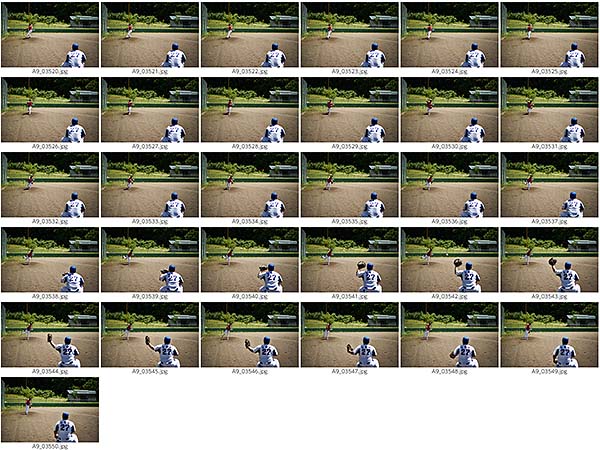この写真は、草野球の投球練習の写真。
SONYα9の高速連写(20コマ/秒)で、撮った31枚の写真の一枚です。
てか、ここまで連続で写っているのに、写真だけじゃもったいなーーい!
でも〜、連続写真素材を動かす(動画にする)って難しいんじゃないの!?
いえいえ、Adobe Premiere Pro CC(プレミア・プロ)を使えば、簡単に動画にすることができます。
しかも、要点はたった2つだけ!

まずは、写真ファイル(あらかじめ幅1920pxした写真)を、「001」からの連番ファイルにします。(01や0001でもOK)
ファイルリネームはAdobe Bridge等でできます。が、今回は、もっとお気軽にリネームできるフリーソフトをご紹介します。(Mac用ね..)
ReNa X1.4(フリーソフトDL)
昔から中居が使っている簡単で便利なソフト。ダブルクリックで起動し、「設定」をしたら準備完了。あとは、リネームしたいファイルをReNaXアイコンに落とすだけ。
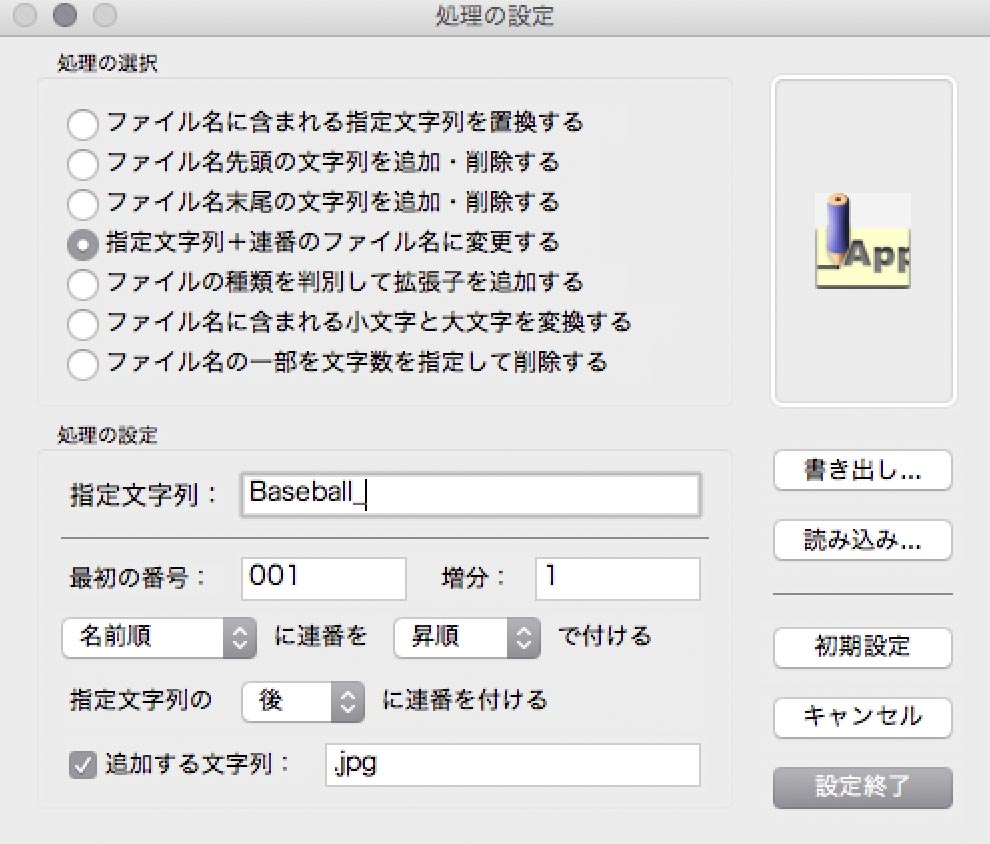
今回の場合、「指定文字列+連番..」を選び、 任意の指定文字列を入力。「001」から始まり増分「1」にします。
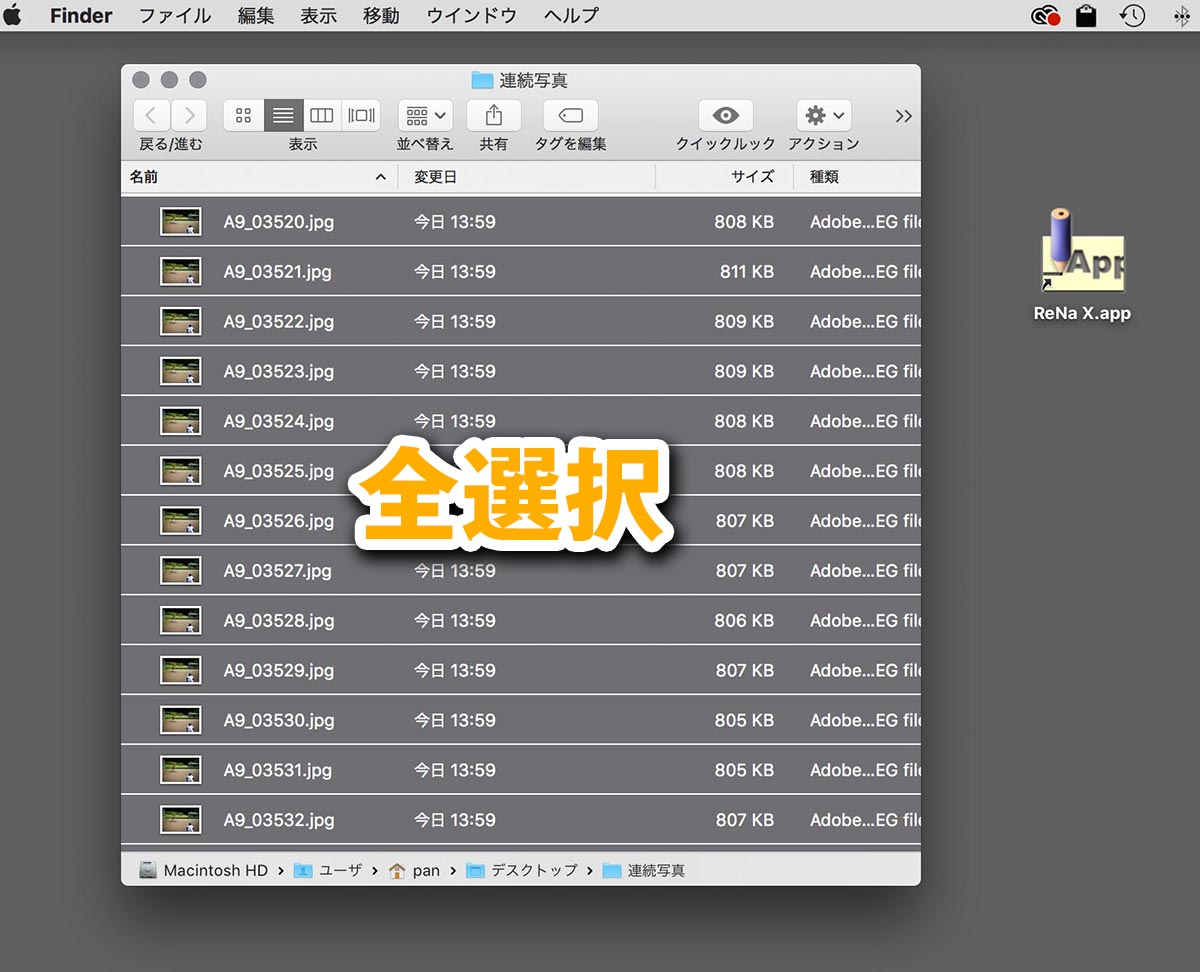
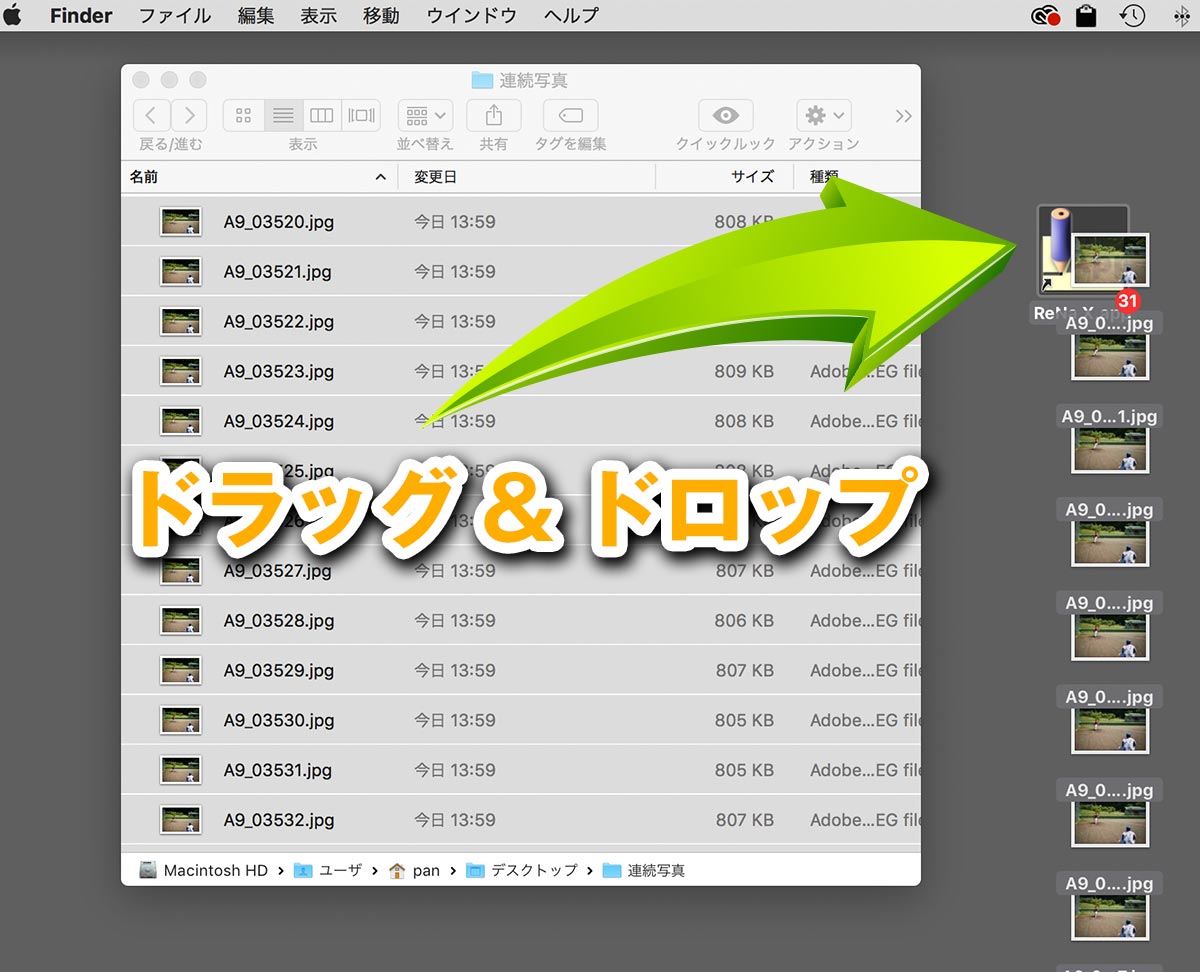
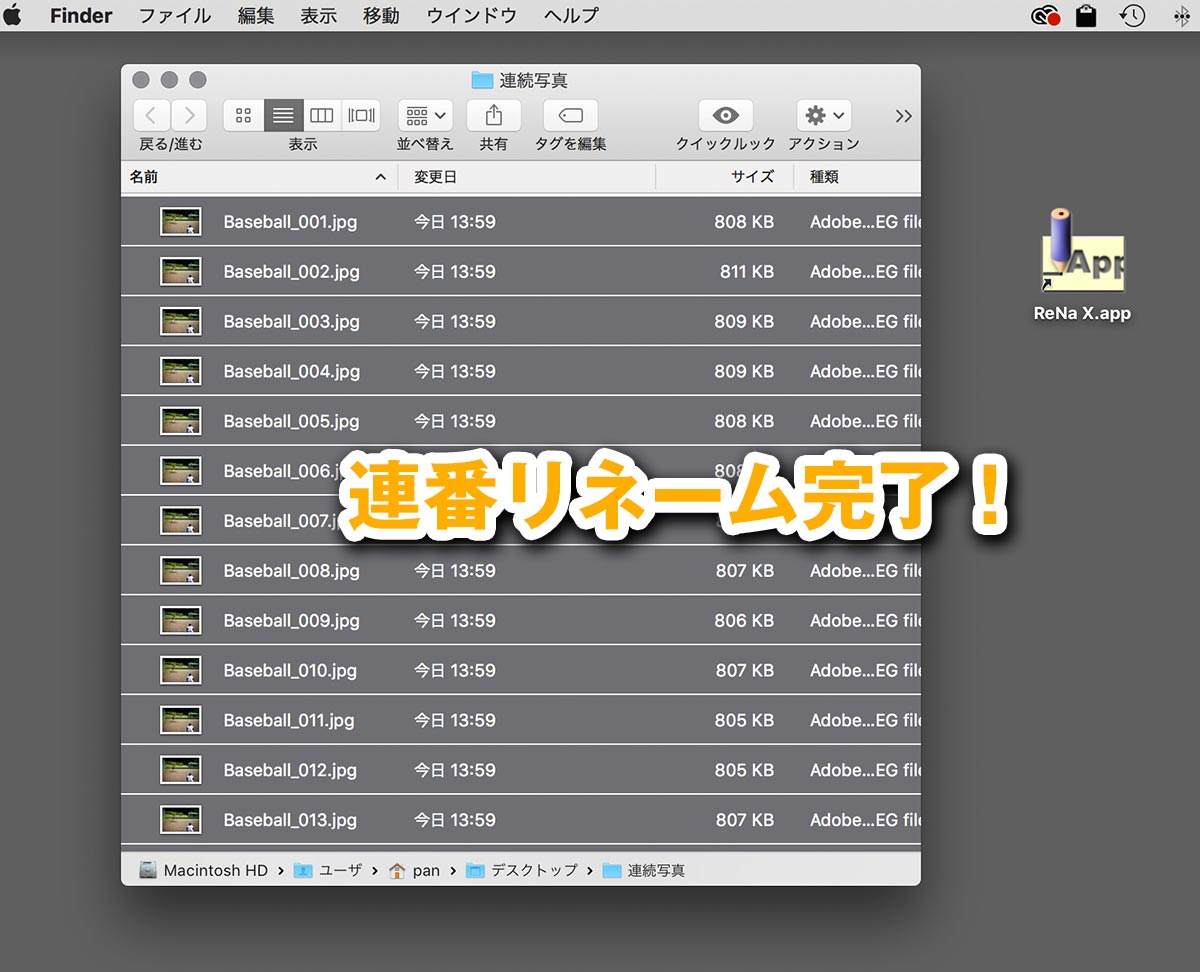
一瞬で「31枚の連番リネーム」が完了しました!
※この作業は、もちろんBridgeでやっていただいてもOK! 努力を惜しまない人だったら、一枚一枚手でファイル名を入力していっても良し!

ここからは「Adobe Premiere Pro(プレミア・プロ)」の作業です。
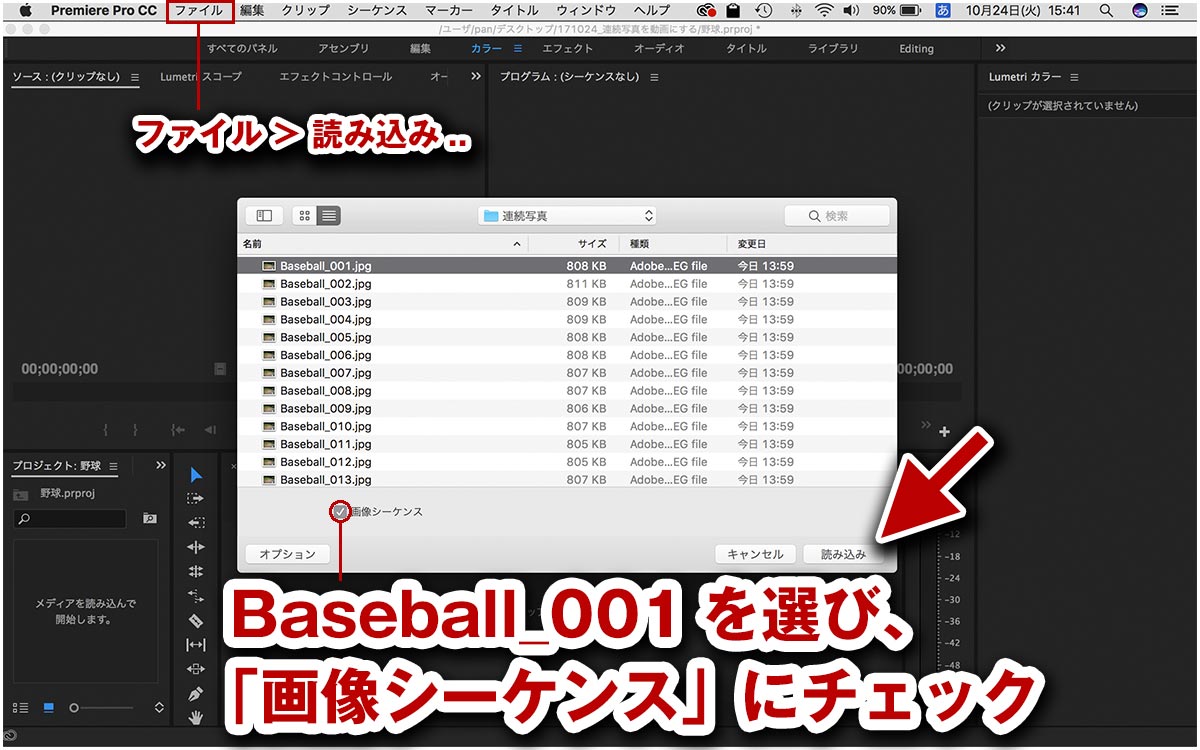
ファイル > 読み込み… > で、リネームした(Baseball_001から始まるファイル)を選択。「画像シーケンス」にチェック。「読み込み」をクリック! 実はこれだけで「動画クリップ」として読み込まれいる状態なのです!
ここからは「仕上げ」….
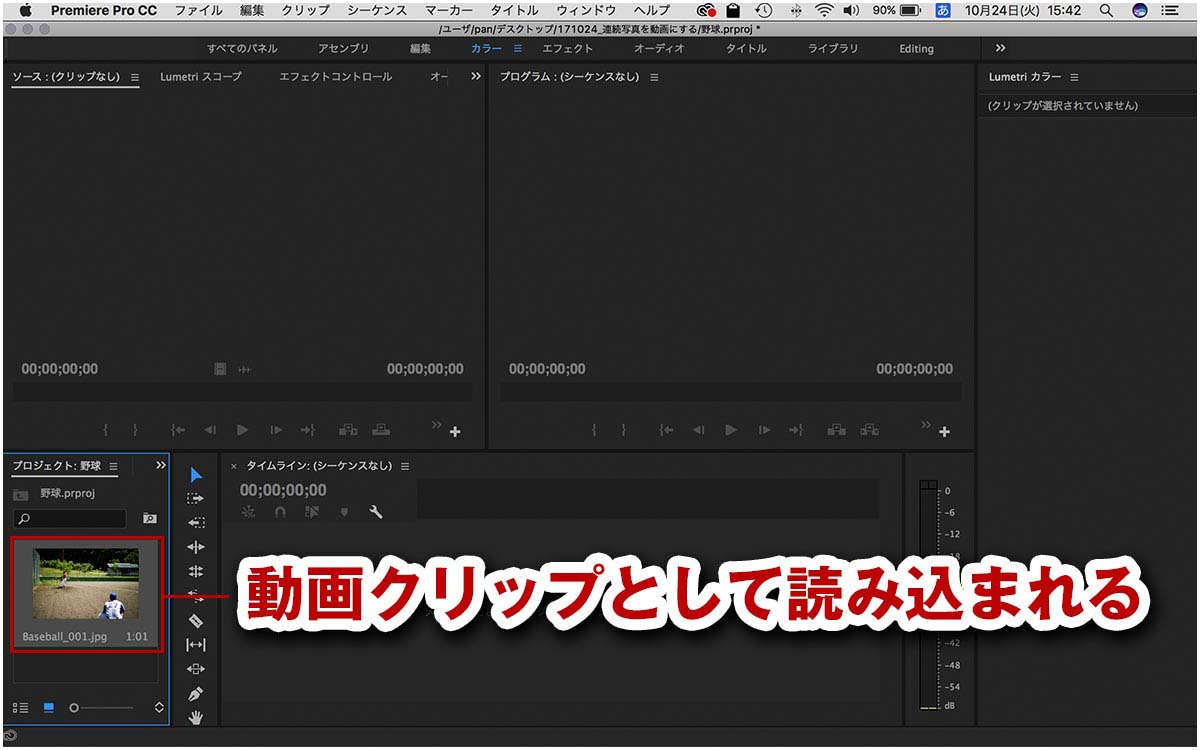

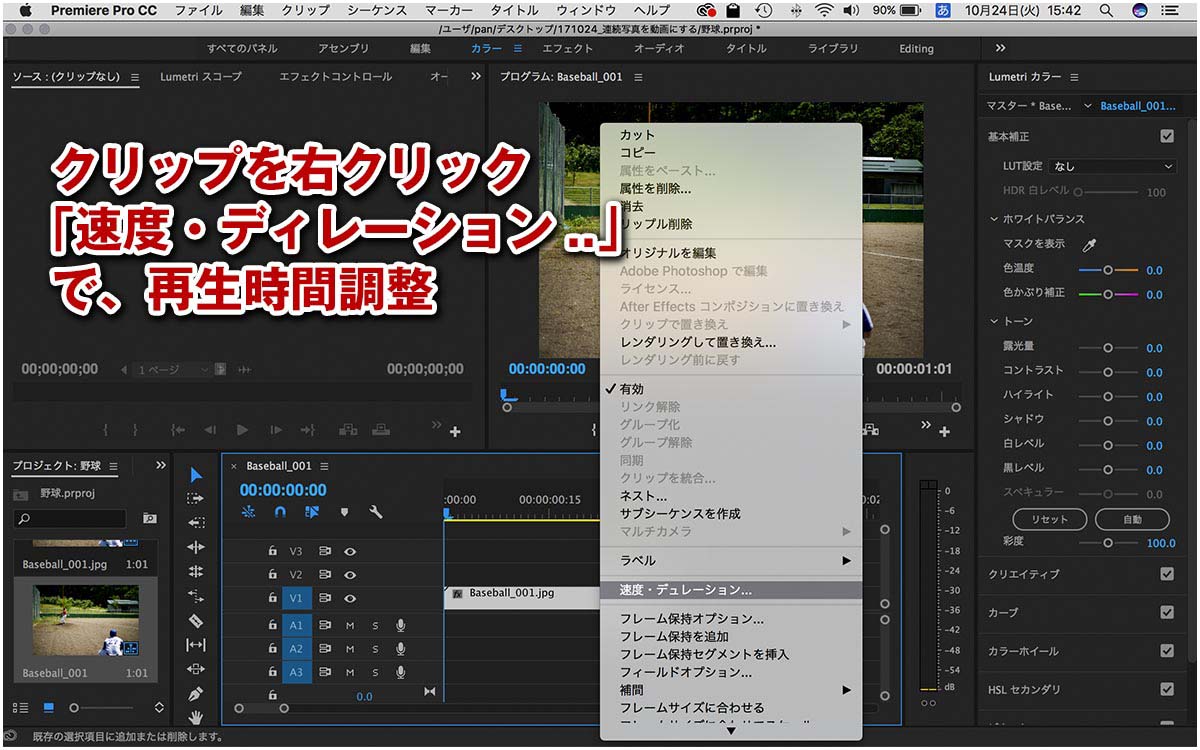
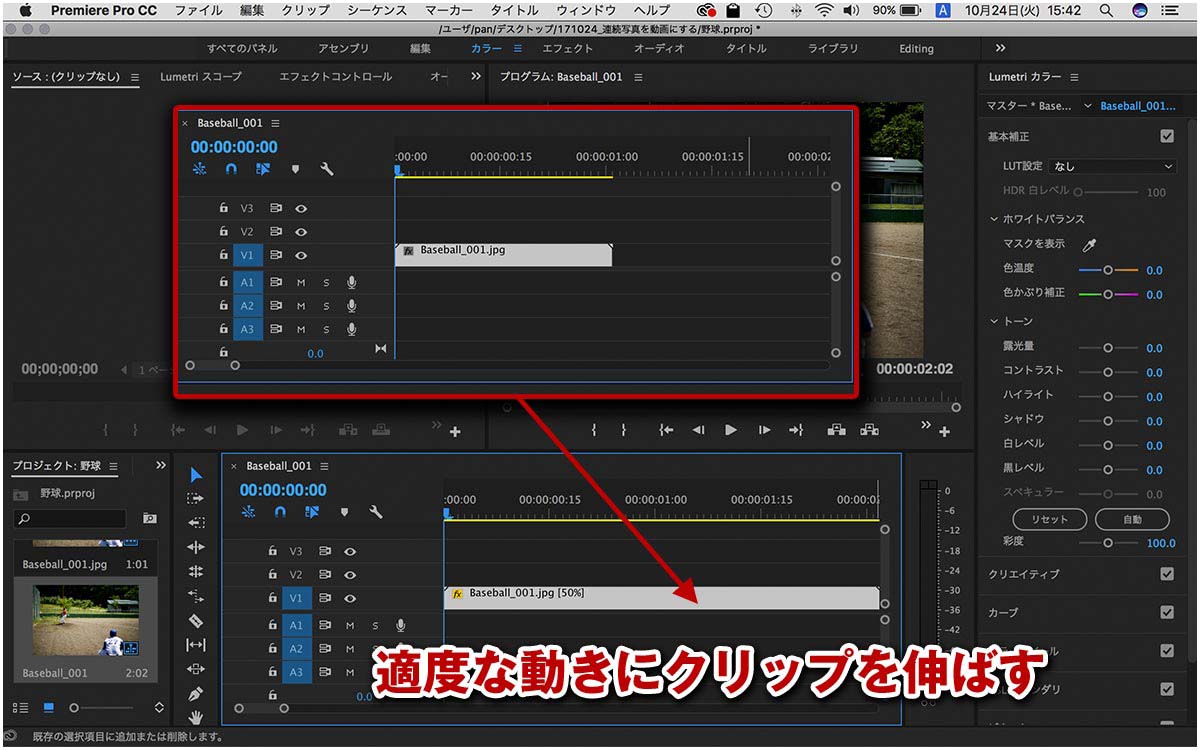
今回は、私は速度=50%(1/2倍速)に設定しました。このあたりは、連写の状況にもよりますから、いい塩梅に調整してください。
そして最後に、「アスペクト比」が写真と動画では異なりますから、整えていきます。
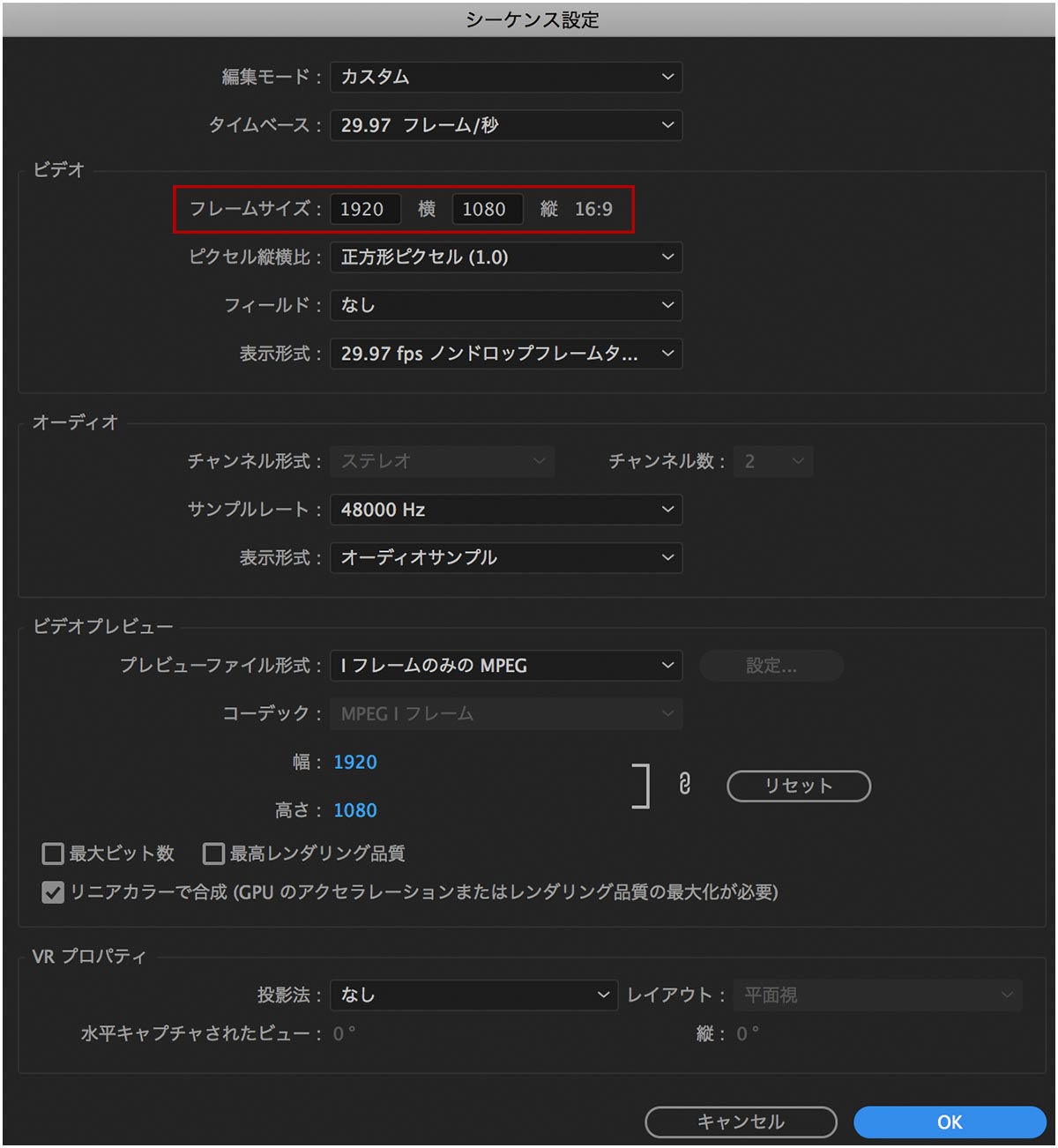
シーケンス > シーケンス設定
で、「フレームサイズ」を出力したい値に調整してください。ちなみに今回は現在標準であろう、FHD/30p(1080HD)に設定しました。
え~~、やることは以上です…..(思ったより簡単だぞー)
今回の投球写真を紡いだ「約2秒強」の短い動画(成果物)はコチラ!!
30コマだと、現実には約1.5秒。それが2秒強になっているということは、ちょっとだけスローな動画になったということですよね。
あああああああああ、商品の宣伝が「0」な記事を書いてしまった……………….! 情けでshopも見ていってくだされ!

【twitter】パンプロダクト新着・再入荷専用アカウント
→https://twitter.com/panproduct
滅多につぶやかないのでウザくなーい!最低限の文字数で淡々と情報のみをお届けします・・
→https://twitter.com/panproduct
滅多につぶやかないのでウザくなーい!最低限の文字数で淡々と情報のみをお届けします・・
facebookページやってまーし!(ログインしてほめてくださーい!)
→https://www.facebook.com/panproduct
→https://www.facebook.com/panproduct